윈도우10 블루투스 이어폰 연결 방법
요즘은 유선보다는 무선이 대세입니다. 그러다 보니 저도 유선 이어폰은 사용하지 않고 블루투스 이어폰을 스마트폰에 연결해서 사용하고 있는데요. 얼마 전에 보니 요즘은 노트북에서도 윈도우10이 블루투스 기기를 지원해서 아주 간단하게 블루투스 이어폰을 연결해서 사용할 수 있더라고요.
그래서 오늘은 노트북에서 블루투스 이어폰을 사용하기 위해서 윈도우10 블루투스 이어폰 연결방법에 대해서 정리해봤습니다.

먼저 화면 좌측 제일 하단의 윈도우 시작 버튼 또는 윈도우 키를 누르고 설정 항목을 선택합니다.

설정 항목을 선택하면 아래와 같이 윈도우10 설정창이 나오는데 해당 창에서 장치 항목(Bluetooth, 프린터, 마우스)을 선택합니다.
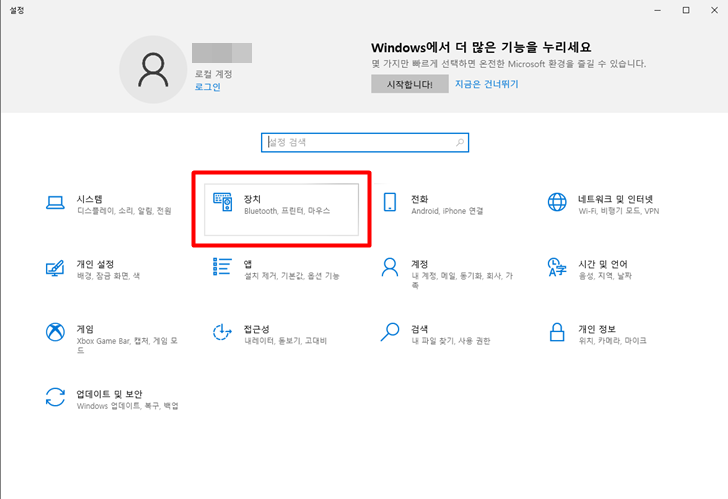
장치 항목을 선택하고 좌측 메뉴에서 Bluetooth 및 기타 디바이스 항목을 선택하면 아래와 같은 화면이 나오는데 화면 상단의 Bluetooth 또는 기타 장치 추가를 클릭합니다. 이때 만약 장치 추가 바로 아래에 Bluetooth가 끔으로 되어있다면 클릭하셔서 켬으로 바꿔줍니다.

Bluetooth 또는 기타 장치 추가를 선택하면 아래와 같이 디바이스 추가 창이 뜨는데 추가할 디바이스 유형을 선택해야 합니다. 블루투스 기기를 연결할 것이기에 제일 상단의 Bluetooth를 선택합니다.

Bluetooth 항목을 선택하면 현재 연결이 가능한 블루투스 기기들 목록이 나오는데 원하시는 블루투스 기기를 선택해주시면 됩니다. 만약 목록에 원하시는 블루투스 기기가 없다면 해당 기기가 꺼져있을 수 있으니 켜주시면 됩니다.
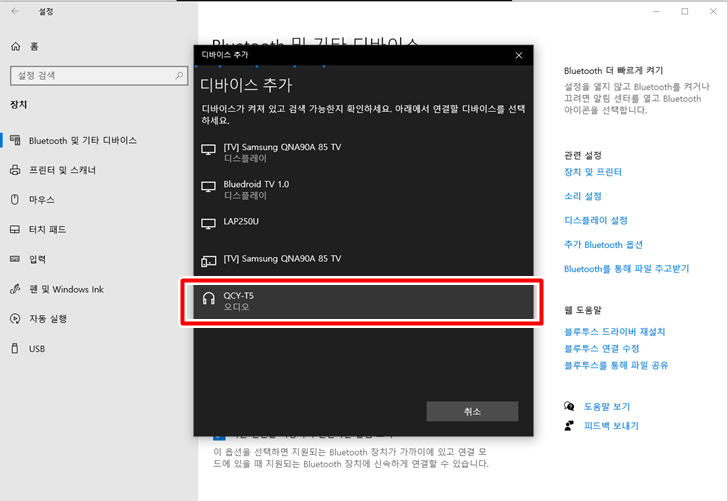
노트북에 연결을 원하시는 블루투스 기기를 선택하면 아래와 같이 노트북과 연결되며 디바이스를 사용할 준비가 되었습니다라는 메시지가 나오며 이때부터는 블루투스 기기가 연결된 상태이니 마음대로 사용하실 수 있습니다.

그리고 윈도우10 설정 화면으로 돌아와 보면 블루투스 기기가 연결되어있다는 것을 확인하실 수 있습니다. 해당 설정은 저장이 되어 앞으로는 언제나 쉽게 연결해서 사용하실 수 있습니다.
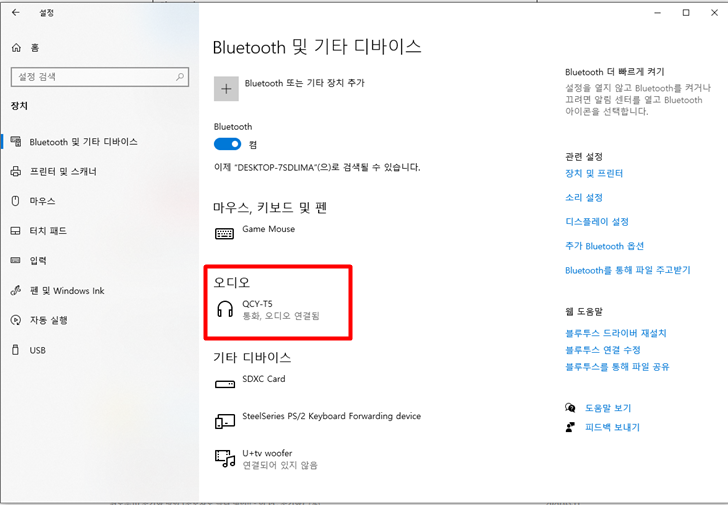
이상으로 윈도우10 블루투스 이어폰 연결 방법이었습니다. 블루투스 이어폰이 아닌 타 기기들도 동일하게 연결하실 수 있으니 필요하신 분들은 참고하시기 바랍니다.
'IT팁' 카테고리의 다른 글
| 윈도우10 HEVC Video Extensions 무료 정식 다운로드 방법(feat. MS 스토어) (14) | 2021.08.11 |
|---|---|
| 삼성 갤럭시 스마트폰 기본 카메라 무음 설정하는 방법(feat. SetEdit) (2) | 2021.07.20 |
| 갤럭시 스마트폰 USB 연결 설정 방법 및 기본 옵션 변경 방법 (0) | 2021.05.06 |
| 마이크로소프트 엣지 자동실행 막는 법 (2) | 2021.04.29 |
| 노트북 와이파이 비밀번호 찾기/확인 방법 (0) | 2021.04.21 |
| 크롬 인터넷 사용기록(방문기록) 자동삭제 방법(feat. Auto History Wipe) (0) | 2021.04.20 |
| 유튜브 화면 캡처(스크린샷) 방법(Screenshot Youtube 크롬 확장 프로그램) (6) | 2021.04.14 |
| 스마트폰 속도 빠르게 하는 법(feat. 갤럭시 안드로이드 스마트폰) (0) | 2021.04.13 |








